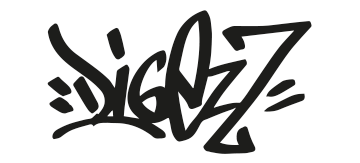Wie fotografieren?
Damit wir in der Postproduktion anschliessend ein Panoramabild zusammenführen können, müssen wir bei den Aufnahmen ein paar Dinge beachten. Die Fotos müssen auf gleicher Höhe und horizontal aufgenommen werden, dazu nehmen wir am besten ein Stativ.
Wenn das Motiv ausgewählt und das Stativ mit der Kamera aufgestellt ist, können wir mit dem Fotografieren beginnen. Dabei ist es sehr wichtig, dass sich die Fotos überlappen. Das heisst, wir schiessen das erste Foto und drehen anschliessend die Kamera ein wenig in eine Richtung, zum Beispiel nach links. Nun muss beim zweiten Foto ein Teil des ersten Fotos zu sehen sein, so dass die beiden Fotos sich überschneiden. Dasselbe gilt auch für die folgenden Aufnahmen. Dies dient dazu, dass das Programm, welches wir später benutzen, sich an der vorherigen Aufnahme ausrichten kann. So machen wir Fotos, bis wir 360° fotografiert haben oder wir mit dem Bildausschnitt zufrieden sind.

Wie bearbeiten?
Die zuvor aufgenommenen Bilder wollen wir nun zu einem einzigen Panoramabild zusammenführen. Dazu benutzen wir Adobe Photoshop und importieren dazu alle Aufnahmen in das Programm. Wenn wir die Bilder noch etwas bearbeiten wollen, importieren wir die Bilder im CR2-Format, ansonsten im JPG- oder einem ähnlichen Format.

Wenn alle Bilder im Photoshop importiert sind, fügen wir diese anschliessend auf einer Ebene zusammen. Damit wir genügend Platz haben, alle Bilder nebeneinander zu stellen, vergrössern wir die Arbeitsfläche mit dem Freistellungswerkzeug.

Nun platzieren wir ein Bild nach dem anderen nebeneinander, so dass sie sich überlappen und ungefähr übereinstimmen. Das heisst es liegen die Bildteile, die gleich sind, übereinander.

Nun sieht es schon fast wie ein Panoramabild aus. Jedoch stimmen die Übergänge noch nicht überein. Damit wir die Übergänge anpassen können, müssen wir, wenn es CR2-Format Bilder sind, diese zuerst rastern. Dazu wählen wir alle Ebenen an, klicken mit der rechten Maustaste auf eine der Ebenen und wählen dort «Ebenen rastern» aus. Bei JPG Bildern kann dieser Schritt übersprungen werden, weil diese bereits Rasterbilder sind.
Wenn dies gemacht ist, können wir die Ebenen einander anpassen und somit die Übergänge generieren. Dazu wählen wir wieder alle Ebenen an und klicken in der Menüliste auf «bearbeiten» und anschliessend «Ebenen automatisch ausrichten». Danach erscheint ein Fenster, bei dem wir gefragt werden, wie die Bilder aneinander ausgerichtet werden sollen. Hier wählen wir die Option «Auto» an und bestätigen mit «ok».
Dabei dreht, verkrümmt und verzerrt Photoshop die Bilder so, dass sie perfekt übereinstimmen.

Nun passen nur noch die Farbübergänge nicht. Damit das Panoramabild schliesslich wie ein einziges Bild aussieht, wählen wir wieder alle Ebenen aus und klicken im Menü auf «bearbeiten» und dann «Ebenen automatisch überblenden». Wieder erscheint ein Fenster, wobei wir nun «Panorama» auswählen und mit «ok» bestätigen.
Wenn der Vorgang abgeschlossen und noch ein Teil des Bildrandes angewählt ist, heisst das, dass dort Bildinformationen fehlen und nicht schön berechnet werden konnten. Dieser Teil des Bildes löschen wir und schneiden das Bild so zu, dass nichts mehr von der leeren Fläche zu sehen ist. Damit ist unser Panoramabild fertig! Nun können noch individuelle Farbanpassungen vorgenommen werden, bis das Bild den eigenen Wünschen entspricht.